PCで長時間作業していると目がとても疲れますよね。僕は1日10時間以上パソコンで仕事をする日もあるので、1日が終わると目がヘトヘトで痛くなります。
だからブルーライトカットのJINSのメガネをしていたのですが、僕はメガネ歴が浅いのか(?)メガネをかけると頭が緊張して頭皮に力が入って凝っちゃうんですよね。メガネかけるの面倒だし(笑)だから何か良い方法はないものかと思っていたら、Macのフリーソフトで素晴らしいものがあったんです。それがfluxってソフト。
簡単に言うと、パソコンの画面が赤みがかってブルーライトをカットしてくれるというものです(赤って目にはけっこう優しいらしいです)。これを導入してからかなり目の疲れが軽減されたように感じます。今回はこのフリーソフトの導入方法を解説しようと思います。ぜひぜひ使ってみてください!ホントいいですから。
1.ダウンロードページヘアクセス
f.luxダウンロードページへアクセスしましょう。
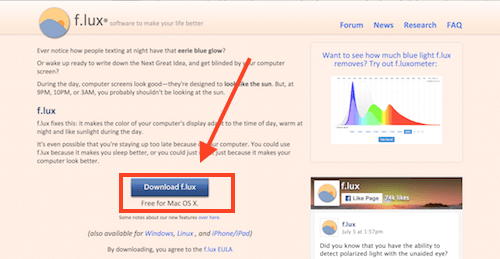
任意の場所に保存します。
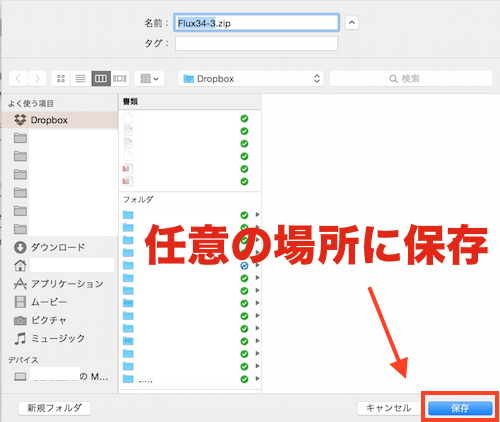
ダウンロード出来たらダブルクリックでzipファイルを開きます。
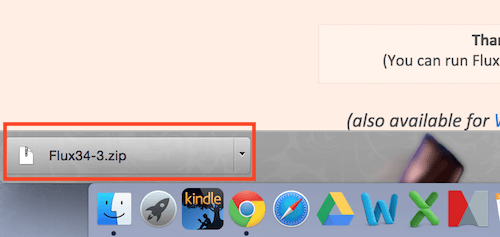
appファイルが展開されるので、ドラッグ&ドロップ(マウスを押したまま移動)かコピペ(⌘C→⌘V)しましょう。
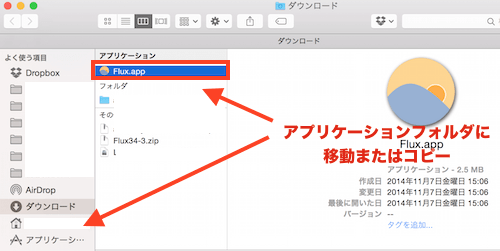
アプリケーションフォルダに入ったら、Flux.appをダブルクリックして開きます。
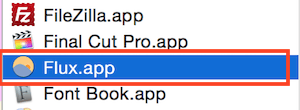
この警告が出ても大丈夫なので「開く」を押しましょう。
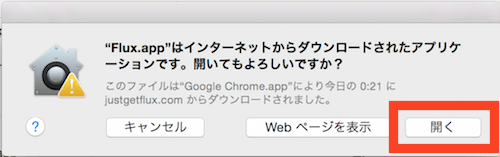
開くとFluxが開きます。画面に赤みがかかります。
2.設定方法
Fluxを起動すると、PC上部のツールバーにFluxのマークがあるので押してみましょう。
設定画面では、画面の赤み具合を調節することが出来ます。
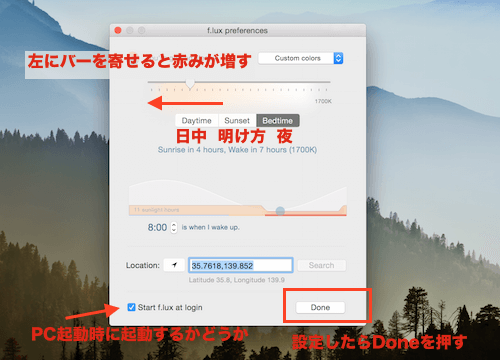
「Start f.lux at login」にチェックを入れると、PC起動時・ログイン時にFluxを自動で起動することが出来ます。これはぜひチェックを入れておきましょう。設定が終わったらDoneを押します。
これでひと通りの設定が完了です。しばらくは赤い画面に慣れないと思いますが、数日使っていると慣れてくる。慣れた状態でFluxを終了すると、あまりのPC画面の眩しさに「目がぁあぁぁぁ!」ってマジでなります(笑)
